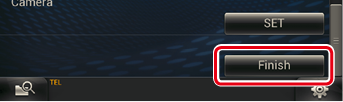MODE D'EMPLOI
DNN990HD/ DNN770HD
SYSTÈME DE NAVIGATION CONNECTÉ

MODE D'EMPLOI
SYSTÈME DE NAVIGATION CONNECTÉ
La méthode d'allumage diffère selon les modèles.
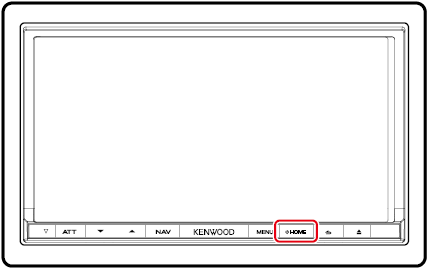
Le système de navigation est allumé.
Appuyez sur le bouton <HOME> pendant 1 seconde.
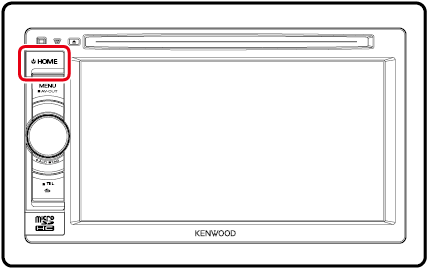
Le système de navigation est allumé.
Appuyez sur le bouton <HOME> pendant 1 seconde.
Si c'est la première fois que vous mettez en marche le système de navigation après son installation, il vous faut procéder à la Configuration initiale.
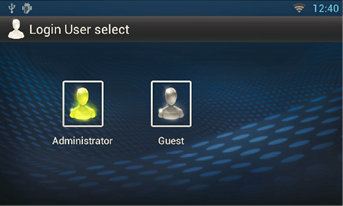
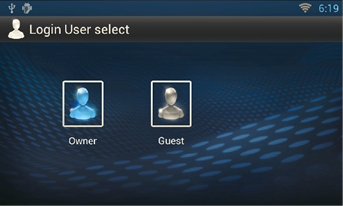
Quand vous avez sélectionné Administrator ou Guest, vous n'avez pas à entrer de mot de passe.
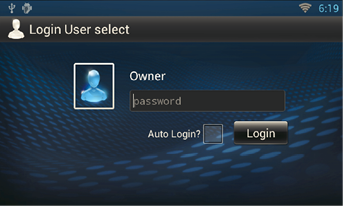
[Auto Login?] : cocher cette case permet de se connecter automatiquement au système dès la fois suivante.
Effectuez cette configuration lors de la première utilisation de ce système de navigation ou lorsque vous le réinitialisez. Voir Réinitialisation du système de navigation.
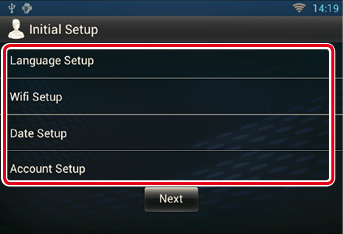
Sélectionnez la langue utilisée pour la GUI et les méthodes de saisie. Le paramètre par défaut est “English (United States)”.
Configurez les paramètres de connexion au Wi-Fi.
Pour plus de détails sur le fonctionnement, voir Paramètres Wi-Fi.
Réglez la date et l'heure.
Pour plus de détails sur le fonctionnement, voir Réglage de l'horloge et de la date.
Définissez les informations relatives à l'utilisateur de ce système de navigation.
Pour plus de détails, voir À propos du compte.
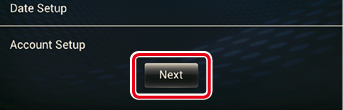
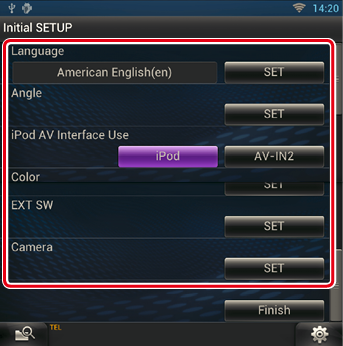
Sélectionne la langue utilisée sur l'écran de commande et sur les éléments de configuration. Le choix par défaut est “American English (en)”.
Pour plus de détails sur le fonctionnement, voir Configuration de la langue.
Permet de régler la position du moniteur. La valeur par défaut est “0”.
 ].
].Pour plus de détails sur le fonctionnement, voir Contrôle de l'inclinaison du moniteur.
Configure la prise à laquelle votre iPod est branché. La valeur par défaut est “iPod”.
Configurez la couleur d'éclairage de l'écran et des boutons. Vous avez le choix entre permettre la variation continue de la couleur ou sélectionner une couleur fixe pendant le fonctionnement.
 ].
].Pour plus de détails sur le fonctionnement, voir Coordonnées des couleurs du panneau.
Contrôle les appareils externes.
 ].
].Pour plus de détails sur le fonctionnement, voir Configuration EXT SW .
Configurez les paramètres de caméra.
 ].
].Pour plus de détails sur le fonctionnement, voir Configuration des caméras.
Paramétrez le mode de démonstration. Le choix par défaut est “ON”.